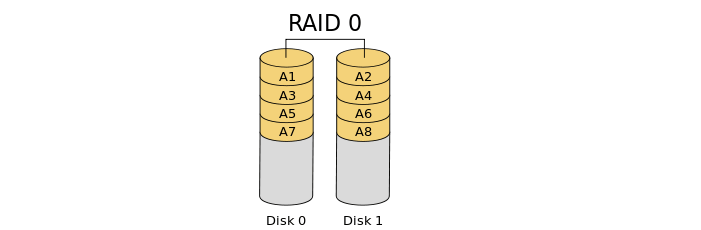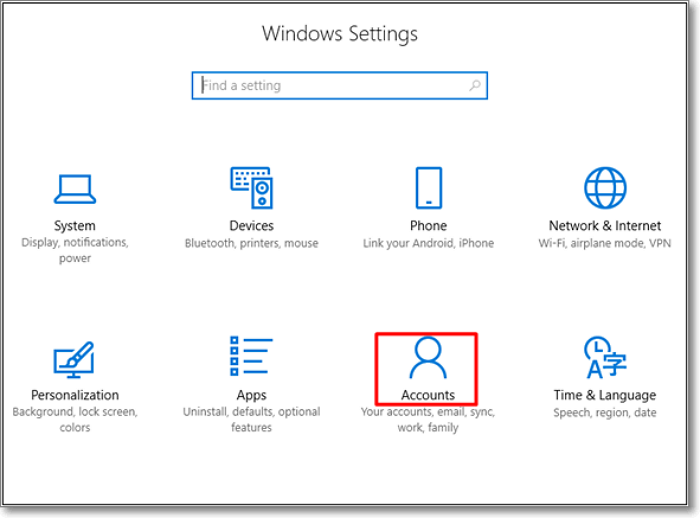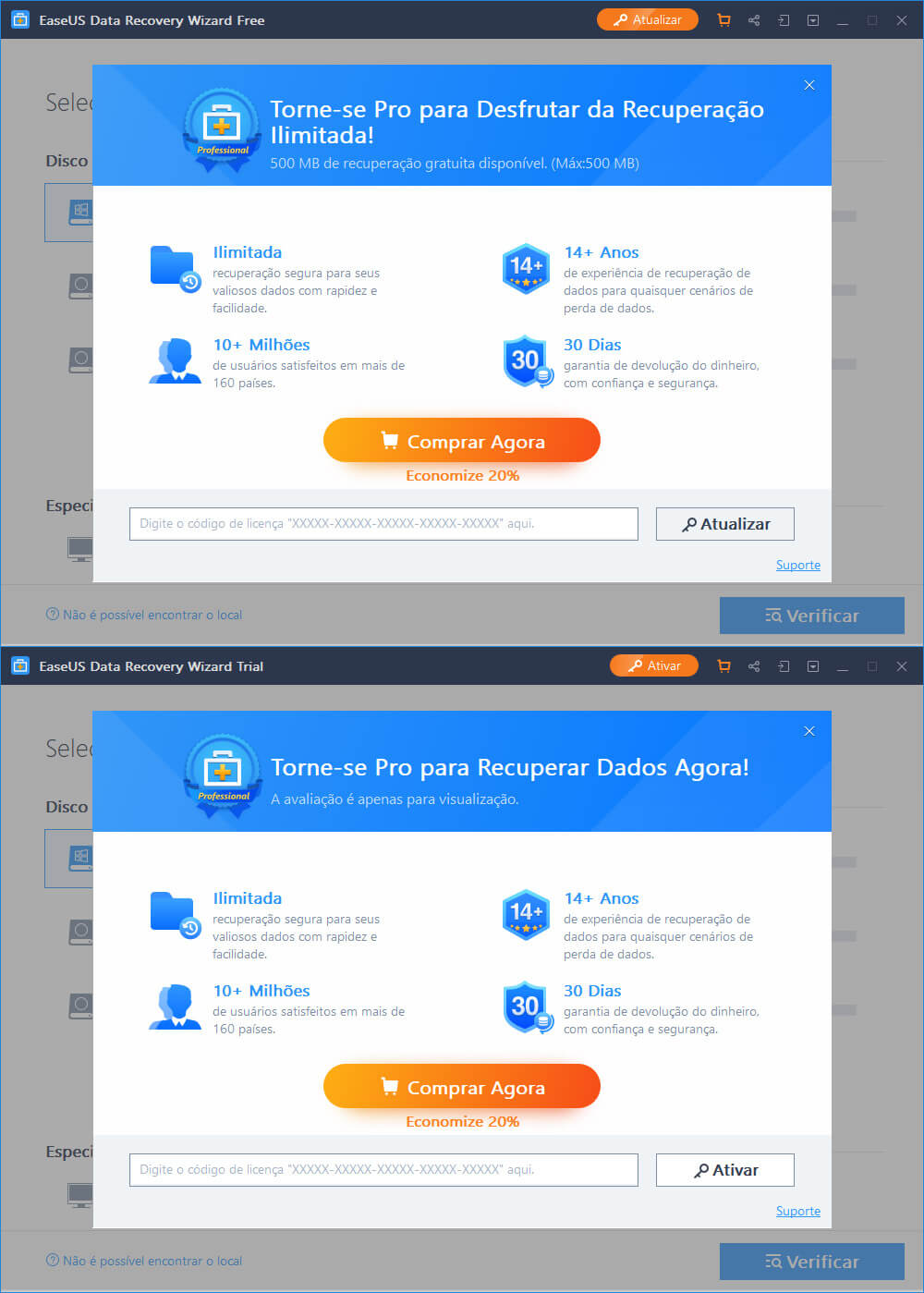Índice da Página
Você já se deparou com um problema que o Windows não consegue interromper uma formatação em andamento quando você se arrepende da operação? Não se preocupe em perder seus dados. Aqui nesta página, você encontrará 3 métodos práticos que podem ajudá-lo a interromper imediatamente um processo de formatação e restaurar seus arquivos perdidos com um software de recuperação de formatação:
| Soluções viáveis | Solução de problemas passo a passo |
|---|---|
| Correção 1. Usar DiskPart | Execute o prompt de comando como administrador > digite diskpart > list disk > select disk X > offline disk... Etapas completas |
| Correção 2. Usar o Gerenciamento de Disco | Abra o Gerenciamento de disco > Clique com o botão direito do mouse no disco que você está formatando > Selecione "Offline"... Etapas completas |
| Correção 3. Usar o Explorador de Arquivos | Se você iniciar a formatação no Windows Explorer, clique no botão "Cancelar" para interromper a formatação... Etapas completas |
| Correção 4. Recuperar dados formatados | Execute o EaseUS Data Recovery Wizard > Verifique o disco rígido formatado > Restaure dados parcialmente perdidos... Etapas completas |
Como cancelar uma formatação em andamento
"Olá, estou com um problema com um disco rígido externo WD Elements e queria formatá-lo no Windows usando o Diskpart. Mas depois que digitei o comando [format fs=ntfs], esse estágio ficou parado já por duas horas, ainda, 12% concluído! Posso simplesmente interromper o processo de formatação e começar tudo de novo? Mas parece que o Windows não cancela a formatação de forma segura. Por favor, ajude."
A formatação do disco rígido é reconhecida como uma boa escolha quando se trata de corrigir alguns problemas genéricos do disco rígido, como o disco rígido torna-se muito lento de repente, não pode abrir o disco rígido como de costume ou setores defeituosos foram desenvolvidos na unidade.
O Microsoft Windows permite a formatação do disco rígido de várias maneiras, e os usuários podem formatar a unidade interna, bem como algumas unidades flash USB externas no Explorador de Arquivos, no programa Gerenciamento de disco do Windows e no Prompt de Comando.
O custo do tempo de formatação de uma unidade de armazenamento depende de quanto o armazenamento é usado, geralmente de segundos a horas. Mas, às vezes, muitas pessoas ficam presas em um processo de formatação por um tempo incrivelmente longo, por exemplo, mais de 24 horas, elas precisam interromper a formatação no meio do caminho.
No momento em que o disco rígido demora uma eternidade para formatar, eles têm duas preocupações. A interrupção da formatação em andamento causará danos ao disco rígido? O que fazer se o Windows não cancelar a formatação mesmo depois de fechar a janela de formatação?
Como cancelar a formatação do hd no Windows 11, 10, 8, 7 completamente
Você terá diferentes maneiras de cancelar a formatação. A maneira mais eficaz de realmente cancelar uma formatação é definir o disco rígido que você está formatando como offline, por meio do Diskpart ou do Gerenciamento de disco.
Método 1. Cancelar uma formatação via Diskpart
Etapa 1. Execute o prompt de comando do Windows como administrador.
Etapa 2. Na janela, digite diskpart > list disk > select disk X > offline disk.
Etapa 3. Agora o processo de formatação foi cancelado. Continue a entrar no disco on-line para usá-lo.
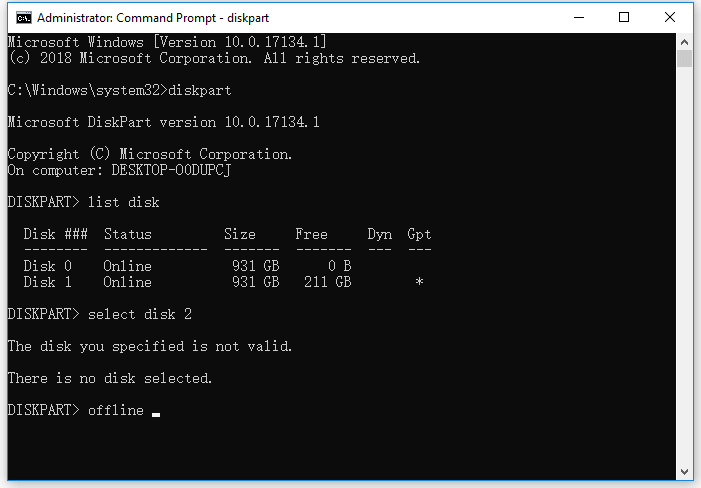
Método 2. Cancelar uma formatação por meio do Gerenciamento de disco
Etapa 1. Clique com o botão direito do mouse em "Este PC" e escolha "Gerenciar".
Etapa 2. Vá para "Gerenciamento de disco".
Etapa 3. Clique com o botão direito do mouse no disco que está formatando e escolha "Offline". Para trabalhar com ele, clique com o botão direito do mouse novamente e escolha "Online". (Você também pode escolher "Cancelar formatação".)
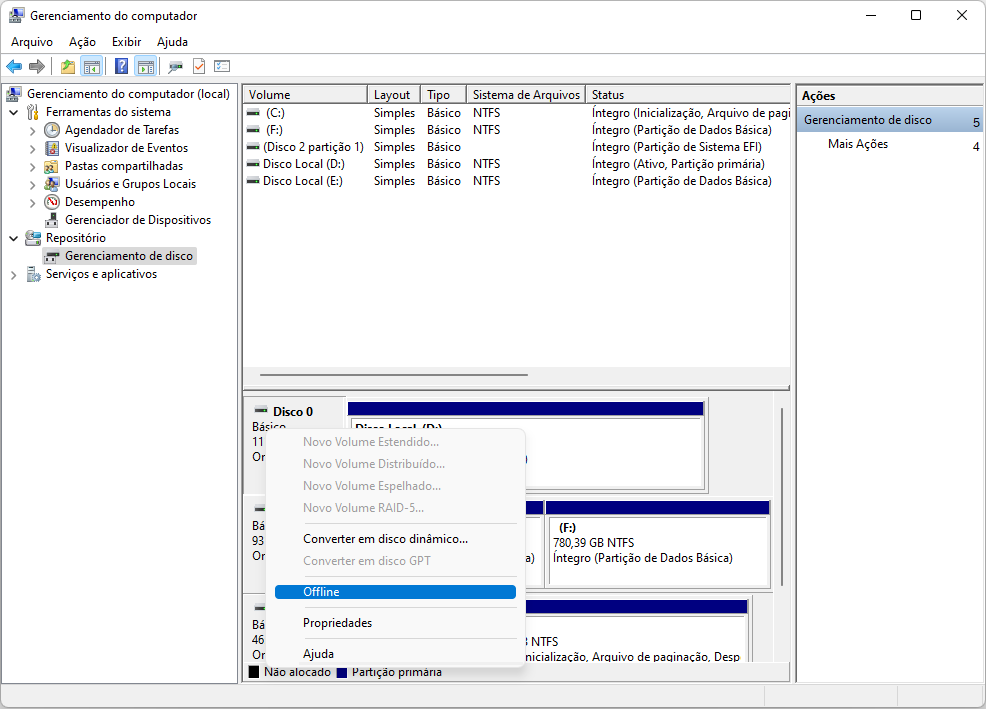
Método 3. Cancelar uma formatação via Explorador de Arquivos
Se você iniciar o processo de formatação através do Windows Explorer, verá a janela de formatação e haverá um botão "Cancelar" disponível para você nela. Você pode clicar no botão para interromper o processo de formatação. Se este método não funcionar. você pode usar um dos dois métodos acima para cancelar a formatação, que funcionará definitivamente.
Como recuperar dados de um hd parcialmente formatado
Ao fazer isso, você deve aceitar o fato de que interromper a formatação depois de iniciado não é 100% isento de riscos. Assim que a tarefa entrar em vigor, especialmente o processo está em andamento, você obterá um disco rígido inacessível que aparece como uma unidade RAW no final.
Para pessoas que se esqueceram de fazer backup do disco rígido antes de iniciar a formatação e depois cancelaram a formatação, baixe o EaseUS Data Recovery Wizard para recuperar dados de um disco rígido parcialmente formatado. Deixe este EaseUS Data Recovery Wizard profissional ajudar a recuperar todos os dados apagados na unidade que não foram totalmente formatados.
Nota: Para garantir uma alta chance de recuperação de dados, instale o software de recuperação de dados da EaseUS em outro disco em vez do disco formatado.
Passo 1. Escolha a partição.
Inicie o software de recuperação de dados formatados da EaseUS após a instalação. Escolha a partição do disco rígido que você acidentalmente formatou. Clique em "Procurar Dados Perdidos".

Passo 2. Selecione os arquivos desejados.
Após o processo de digitalização, você pode clicar em "Filtro" para filtrar um tipo de arquivo específico e encontrar rapidamente os arquivos desejados.

Passo 3. Recupere arquivos para um local seguro.
Selecione os arquivos que você deseja recuperar. Clique em "Recuperar". Escolha um local para armazenar os arquivos e clique em "OK".

Esta página foi útil?
-
"Espero que minha experiência com tecnologia possa ajudá-lo a resolver a maioria dos problemas do seu Windows, Mac e smartphone."…

20+
Anos de experiência

160+
Países e regiões

72 Milhões+
Downloads

4.7 +
Classificação do Trustpilot
Tópicos em Destaque
Pesquisa
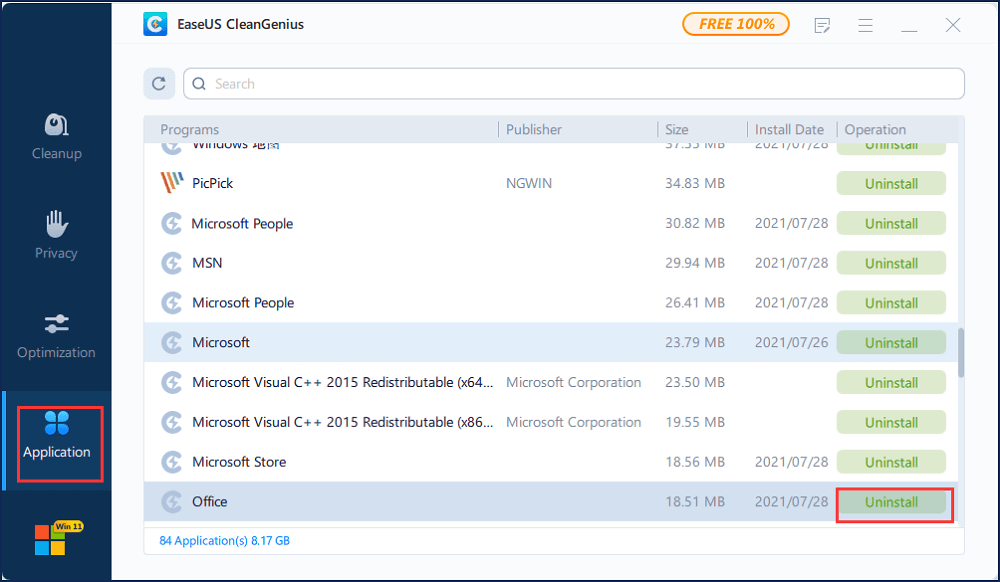
 05/11/2025
05/11/2025